制作u盘启动的常用工具,启动U盘制作工具
发布时间:2022-11-17 15:28:37
制作u盘启动的常用工具有哪些?大家知道吗?那么小编最常用的一款就是电脑店u盘启动盘制作工具,准备一个U盘(8G为佳),请确保U盘内无重要文件,制作启动盘将格式化U盘并删除U盘内所有文件,我们可以提前将U盘格式化为FAT32位格式。准备好u盘之后,下载电脑店u盘启动盘制作工具我们就可以正式开始啦!

制作u盘启动的常用工具
一、制作u盘启动盘
1、搜索进入电脑店的官网,点击【下载中心】,点击下载u盘启动盘制作工具。
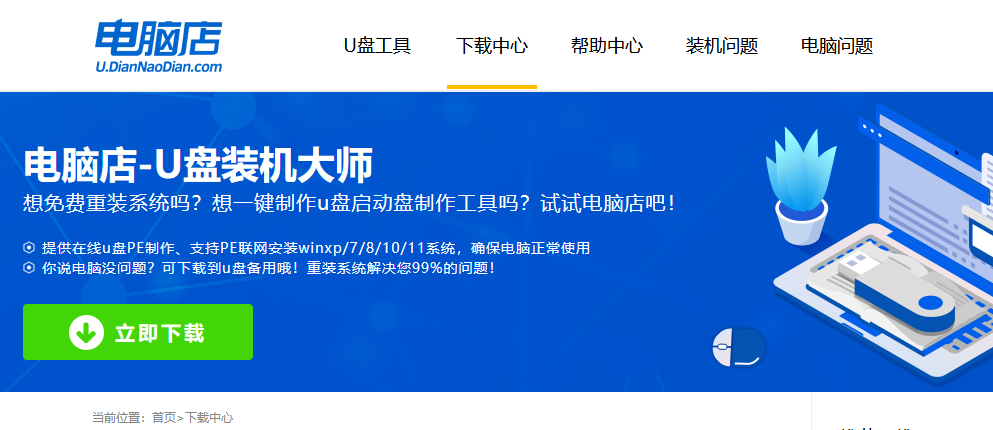
注意:下载前需要关闭防火墙和第三方安全类软件!
2、下载好电脑店u盘启动盘制作工具后,解压并打开。
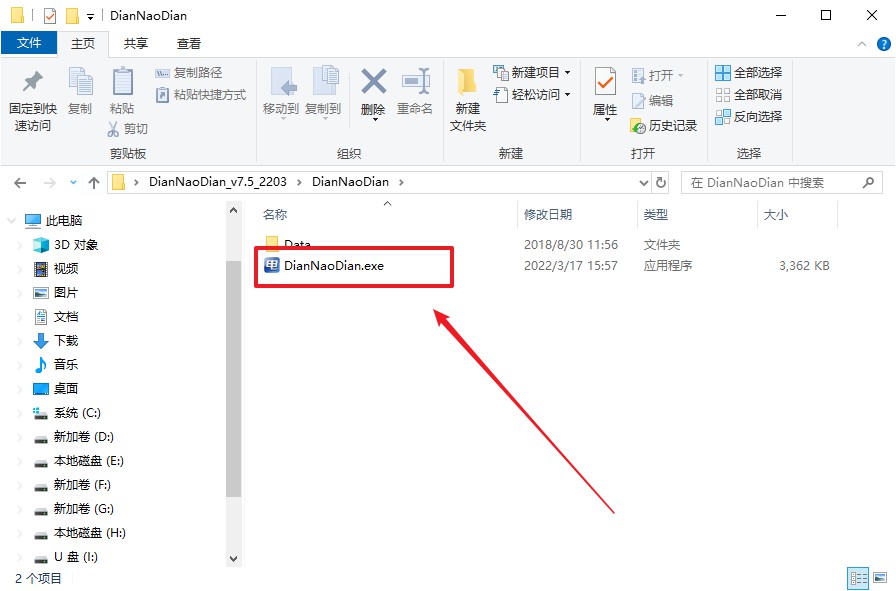
3、插入u盘,建议8G以上,不需要其他设置,默认点击【全新制作】。
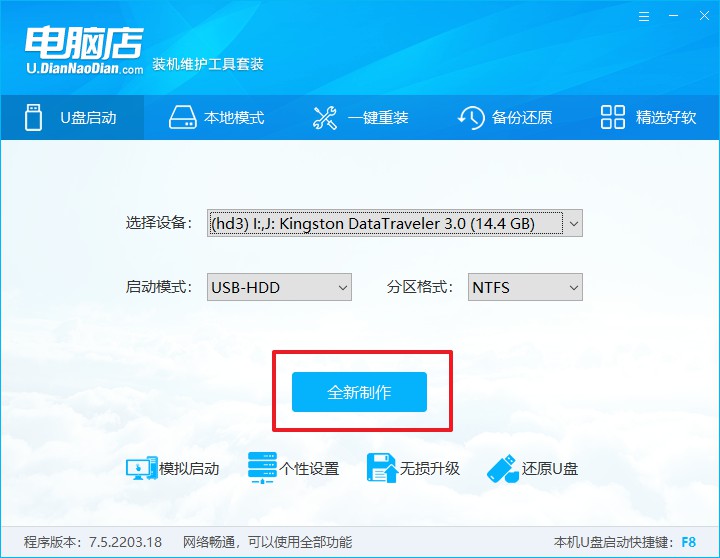
二、bios设置u盘启动
1、进入电脑店官网,首先查询好u盘启动快捷键,输入电脑类型和品牌即可查询。
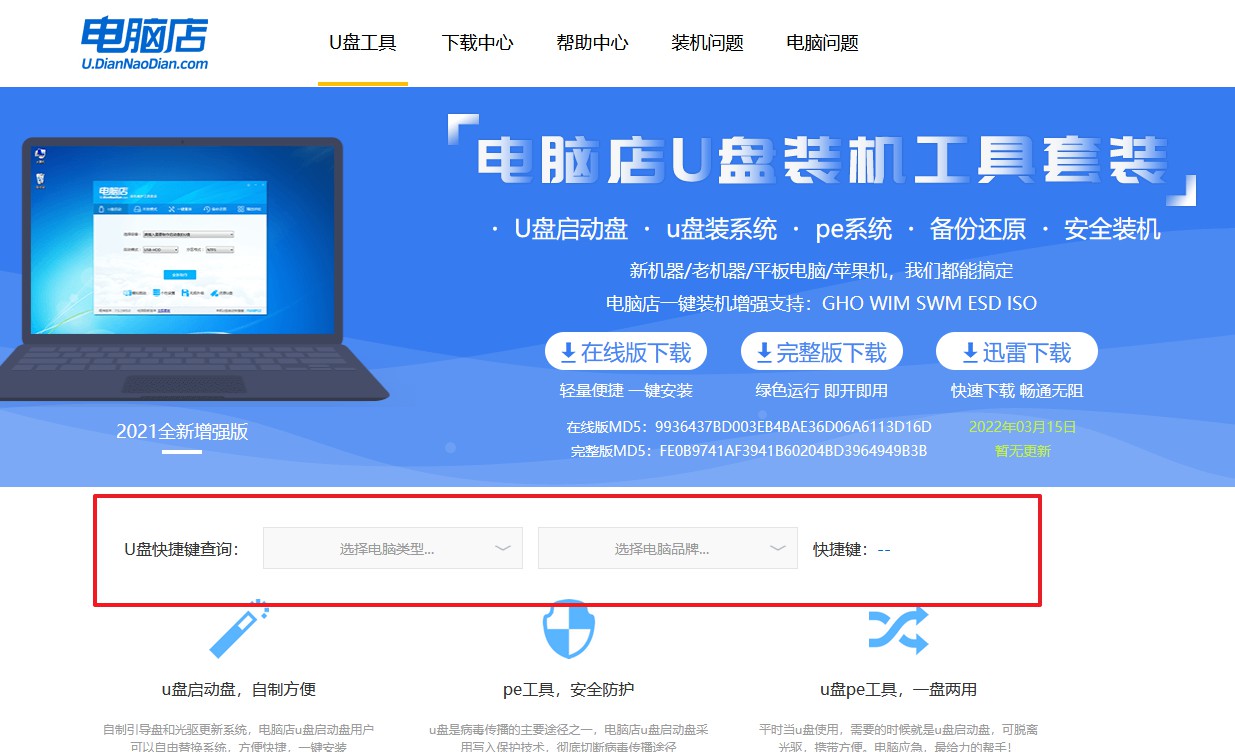
2、u盘启动可直接使用启动快捷键,开机不停按住快捷键,即可进入选择界面。
3、在界面中,移动光标至u盘选项,回车即可。
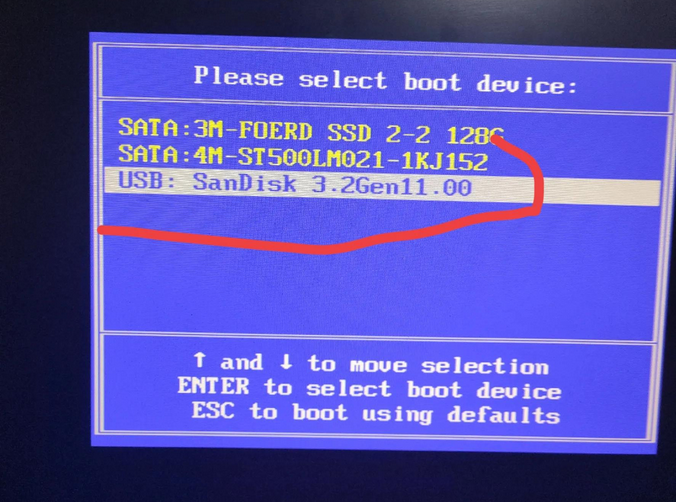
4、接下来就会进入到电脑店winpe界面,选择第一项回车即可进入PE系统。
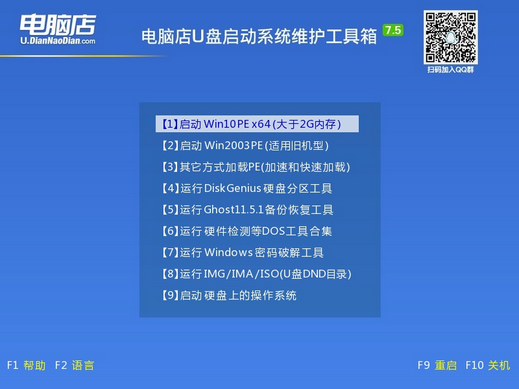
三、u盘装系统
1、进入桌面后,打开电脑店winpe一键装机,如下图所示勾选,选中之前已下载的镜像系统,安装在C盘,点击【执行】。
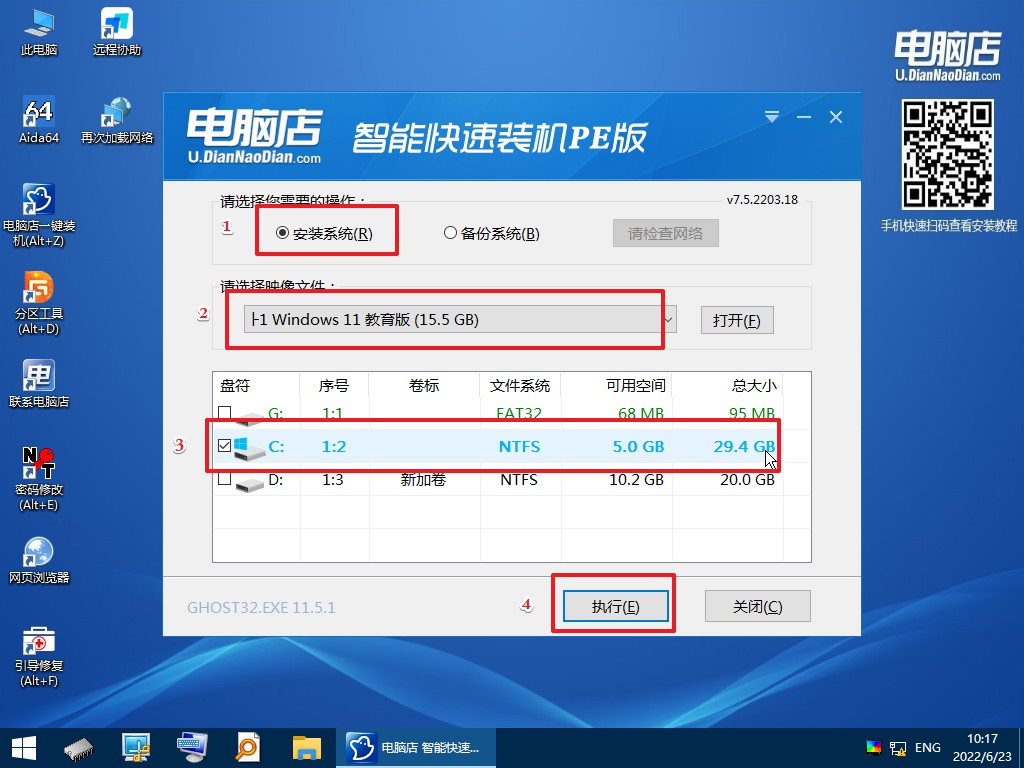
2、在一键还原窗口中,建议默认勾选,点击【是】即可。
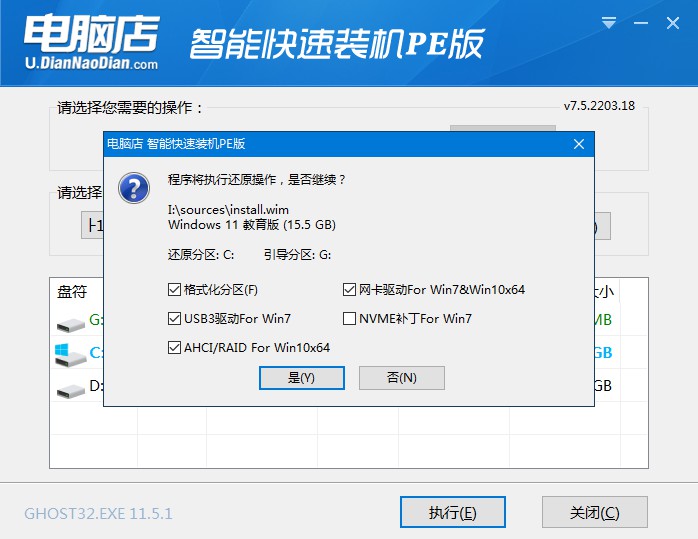
3、接下来就是安装过程了,勾选【完成后重启】,接下来就是等待安装完成了。
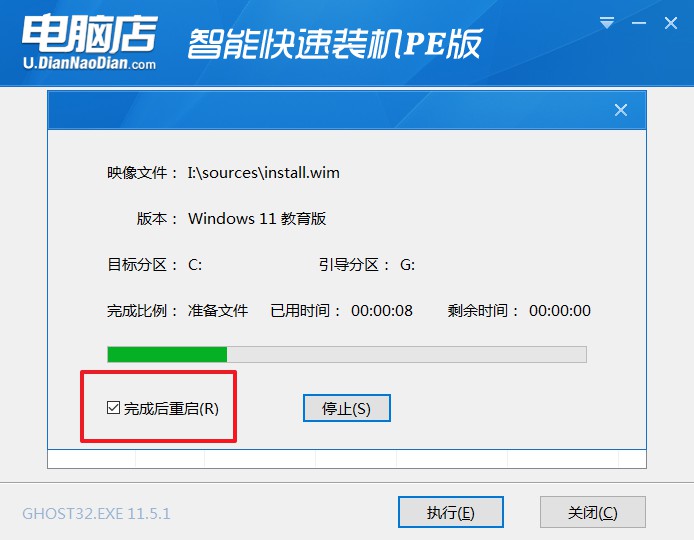
制作u盘启动的常用工具,选择电脑店u盘启动盘保证大家使用满意,跟着上述的步骤,赶紧去制作一个吧!你可以用它来重装系统,也可以用它来修复电脑系统的故障,还可以使用其内置的工具,让电脑的使用体验更好!如果你在使用的过程中有任何问题,电脑店也是有一对一的技术客服为您服务哦!
责任编辑:电脑店

